很多小伙伴不知道萤石云视频怎么校正画面,所以下面小编就分享了萤石云视频校正画面的方法,一起跟着小编来看看吧,相信对大家会有帮助。 萤石云视频怎么校正画面?萤石云视频
很多小伙伴不知道萤石云视频怎么校正画面,所以下面小编就分享了萤石云视频校正画面的方法,一起跟着小编来看看吧,相信对大家会有帮助。
萤石云视频怎么校正画面?萤石云视频校正画面的方法
1、首先打开萤石云视频APP,在视频处,点击“:”图标,如下图所示。
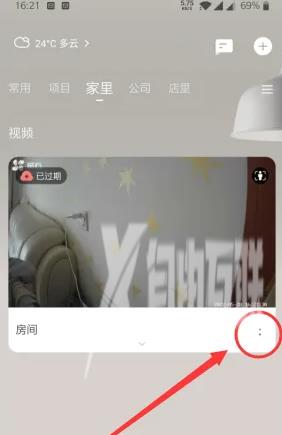
2、然后在跳出来的快捷设置窗口,点击“设置”图标,进入设置界面,如下图所示。
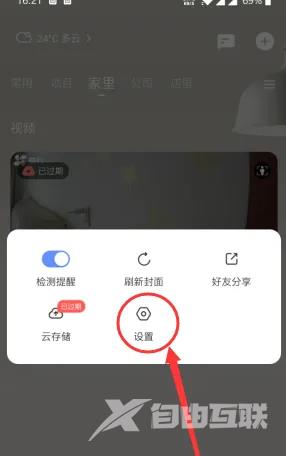
3、在设置界面,点击“高级设置”,进入高级设置界面,如下图所示。
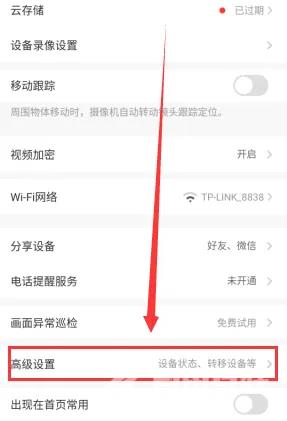
4、在高级设置界面,点击“画面翻转”,如下图所示。
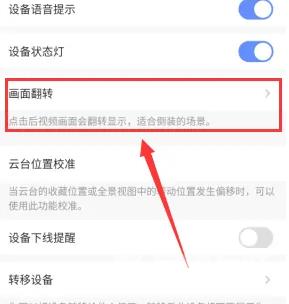
5、点击后出现“翻转成功”字样即可实现画面的翻转校正,如下图所示。
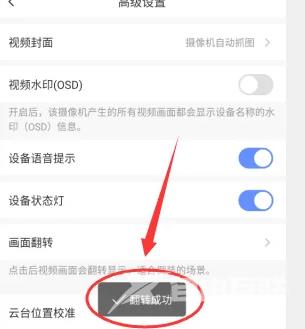
上面就是小编为大家带来的萤石云视频怎么校正画面的全部内容,更多精彩教程尽在自由互联。
【文章原创作者:大丰网页开发 http://www.1234xp.com/dafeng.html 处的文章,转载请说明出处】